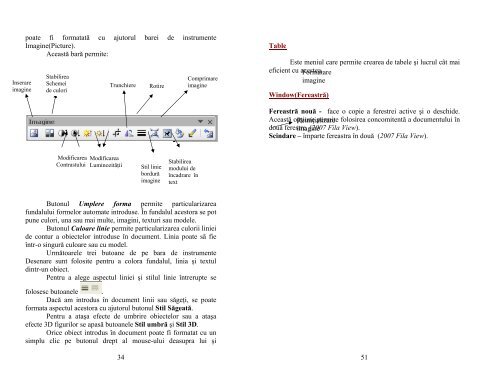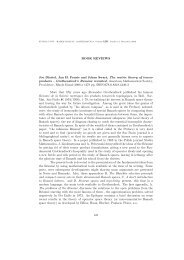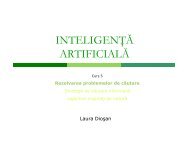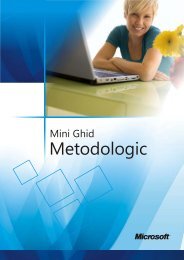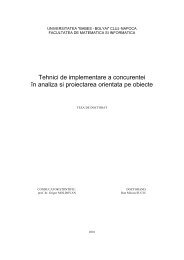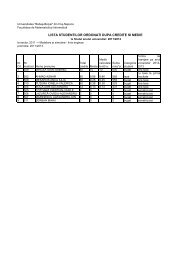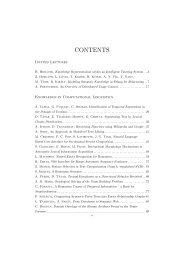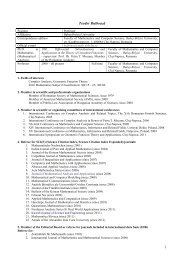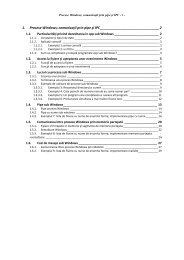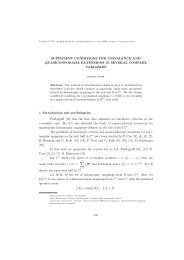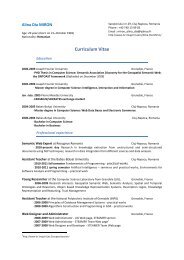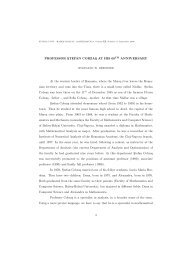Word - Facultatea de Matematică şi Informatică
Word - Facultatea de Matematică şi Informatică
Word - Facultatea de Matematică şi Informatică
You also want an ePaper? Increase the reach of your titles
YUMPU automatically turns print PDFs into web optimized ePapers that Google loves.
Inserare<br />
imagine<br />
poate fi formatată cu ajutorul barei <strong>de</strong> instrumente<br />
Imagine(Picture).<br />
Această bară permite:<br />
Stabilirea<br />
Schemei<br />
<strong>de</strong> culori<br />
Modificarea<br />
Contrastului<br />
Trunchiere<br />
Butonul Umplere forma permite particularizarea<br />
fundalului formelor automate introduse. În fundalul acestora se pot<br />
pune culori, una sau mai multe, imagini, texturi sau mo<strong>de</strong>le.<br />
Butonul Culoare linie permite particularizarea culorii liniei<br />
<strong>de</strong> contur a obiectelor introduse în document. Linia poate să fie<br />
într-o singură culoare sau cu mo<strong>de</strong>l.<br />
Următoarele trei butoane <strong>de</strong> pe bara <strong>de</strong> instrumente<br />
Desenare sunt folosite pentru a colora fundalul, linia <strong>şi</strong> textul<br />
dintr-un obiect.<br />
Pentru a alege aspectul liniei <strong>şi</strong> stilul linie întrerupte se<br />
folosesc butoanele .<br />
Dacă am introdus în document linii sau săgeţi, se poate<br />
formata aspectul acestora cu ajutorul butonul Stil Săgeată.<br />
Pentru a ataşa efecte <strong>de</strong> umbrire obiectelor sau a ataşa<br />
efecte 3D figurilor se apasă butoanele Stil umbră <strong>şi</strong> Stil 3D.<br />
Orice obiect introdus în document poate fi formatat cu un<br />
simplu clic pe butonul drept al mouse-ului <strong>de</strong>asupra lui <strong>şi</strong><br />
34<br />
Rotire<br />
Modificarea<br />
Luminozităţii Stil linie<br />
bordură<br />
imagine<br />
Stabilirea<br />
modului <strong>de</strong><br />
încadrare în<br />
text<br />
Comprimare<br />
imagine<br />
Table<br />
Este meniul care permite crearea <strong>de</strong> tabele <strong>şi</strong> lucrul cât mai<br />
eficient cu acestea. Formatare<br />
imagine<br />
Window(Fereastră)<br />
Fereastră nouă - face o copie a ferestrei active <strong>şi</strong> o <strong>de</strong>schi<strong>de</strong>.<br />
Această opţiune Reiniţializare permite folosirea concomitentă a documentului în<br />
două ferestre. imagine (2007 Fila View).<br />
Scindare – împarte fereastra în două (2007 Fila View).<br />
51